mimics12.0培训手册(5)
Mimics中文培训手册
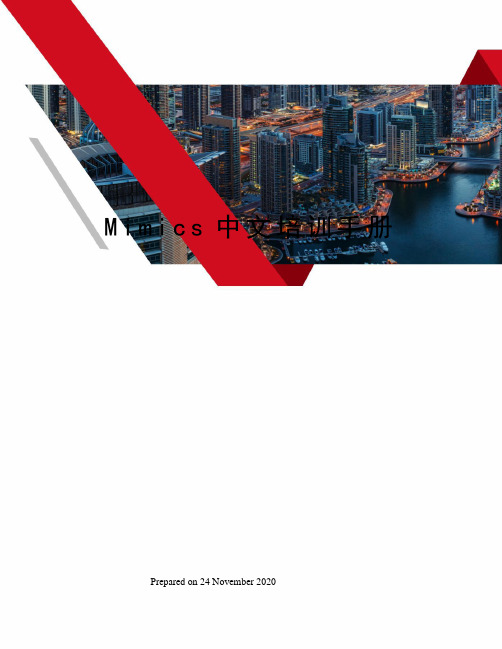
M i m i c s中文培训手册 Prepared on 24 November 2020Mimics Innovation Suite 基于解剖学的工程学Mimics 培训手册/ 公告这本培训手册是为了帮助用户顺利地开始Mimics软件的使用而编写的,并不能够代替Mimics用户手册,也不能代替Materialise公司提供的培训。
这本培训手册在不同的练习中使用了Mimics全部的模块,如果没有相关模块的使用权无法完成练习。
请注意: 这本培训手册的使用以熟悉Windows系统操作技能为前提。
听而易忘见而易记做而易懂孔子 2011 MaterialiseMimics, Materialise, and any and all Materialise brand, product, service and feature names, logos and slogans mentioned in this document are registered trademarks and/or trade names of Materialise and are protected by trademark laws in the United States or other countries. All other brand, product, service and feature names or trademarks are the property of their respective owners. No user has any right, title, or interest in those marks or names not previously expressly granted in writing to such user by Materialise.1 / 目录Materialise China – Room1803, , DongfangRoad –Shanghai –........................................................................................................................................................................................................................................................................................................................................................... /.............................................................................................................................................................................................................................................................................................................................................................................................................................................................................................................................................................. /........................................................................................................................................................................................................................................................................................................................................................................................................................................................................................................................................................................................................................................................................................................................................................................................................................................... /....................................................................................................................................................................................................................................................................................................................................................................... /................................................................................................................................................................................................................................................................................................................................................................................................................................................................................................................................................................................................................................................................................................................................................................................................................................................................................................................................................................................. /................................................................... /........................................................................................................................... Materialise China – Room1803, , DongfangRoad –Shanghai –/ Mimics简介Mimics 是一个连接二维图像数据(CT, MRI, 工业扫描数据...)和三维工程学应用的图像处理工具。
mimic19中文培训手册
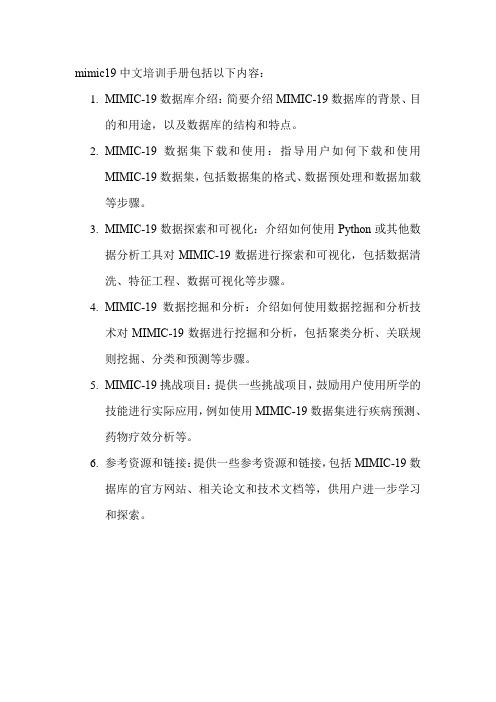
mimic19中文培训手册包括以下内容:
1.MIMIC-19数据库介绍:简要介绍MIMIC-19数据库的背景、目
的和用途,以及数据库的结构和特点。
2.MIMIC-19数据集下载和使用:指导用户如何下载和使用
MIMIC-19数据集,包括数据集的格式、数据预处理和数据加载
等步骤。
3.MIMIC-19数据探索和可视化:介绍如何使用Python或其他数
据分析工具对MIMIC-19数据进行探索和可视化,包括数据清
洗、特征工程、数据可视化等步骤。
4.MIMIC-19数据挖掘和分析:介绍如何使用数据挖掘和分析技
术对MIMIC-19数据进行挖掘和分析,包括聚类分析、关联规
则挖掘、分类和预测等步骤。
5.MIMIC-19挑战项目:提供一些挑战项目,鼓励用户使用所学的
技能进行实际应用,例如使用MIMIC-19数据集进行疾病预测、药物疗效分析等。
6.参考资源和链接:提供一些参考资源和链接,包括MIMIC-19数
据库的官方网站、相关论文和技术文档等,供用户进一步学习
和探索。
20150312-mimics转染流程 -修改1

microRNA mimics 转染及病毒检测试验纲要
(20150317)
1,等量接种A549细胞于6孔板中,在6孔板中过夜培养的A549细胞贴壁生长至80-90%备用。
2,用终浓度为50nM的mimics转染的完全培养基培养的A549细胞约24h左右时间。
未用mimics而只有脂质体处理的作为对照组。
(另外可以有其它的转染时间和转染浓度,脂质体转染方法:Lipofectamine 2000 (Invitrogen, Carlsbad, CA, USA) according to the manufacturer’s instructions)
参考文献:
3, 病毒感染。
移去细胞培养液,用2mlPBS 洗一次细胞,然后用2ml 的
PR8病毒稀释液侵染细胞24h ,(病毒用无胎牛血清的DMEM 稀释1000
倍)
4, 提取总RNA 。
用RNAeasy kit (Qiagen,Valencia, CA, USA)等。
5, 检测病毒载量检测,用RT-PCR 检测,一式三份。
针对病毒PR8mRNA
设计引物,并以GAPDH 作为内参进行检测。
得到样品检测的Ct 值。
用△△Ct 法处理数据。
参考文献
实验计划:
1,对A549,Hela细胞在病毒或者细菌处理0,3,6,9,12,15小时后的miRNA的变化进行检测分析,并与之前所得出的结果相对照。
2,订购mimics,并学习优化转染流程等,查看相关文献报道。
mimics新手教程
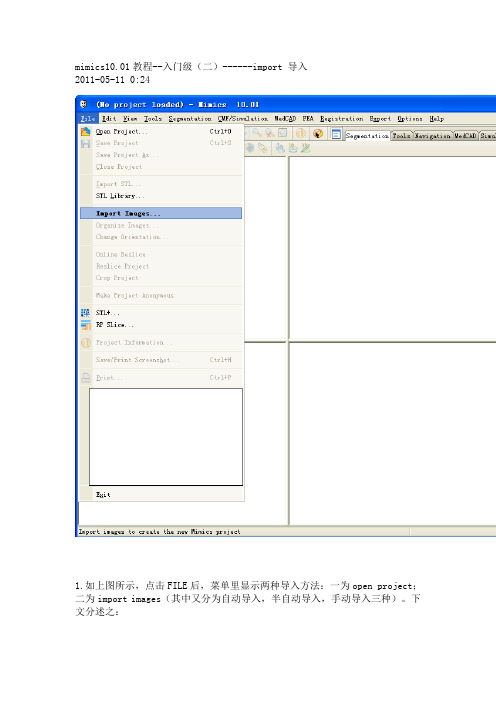
mimics10.01教程--入门级(二)------import 导入2011-05-11 0:241.如上图所示,点击FILE后,菜单里显示两种导入方法:一为open project;二为import images(其中又分为自动导入,半自动导入,手动导入三种)。
下文分述之:①open project:即导入工程文件,mimics的工程文件后缀名为.mcs,安装完程序后,程序自带工程文件demon.mcs,mimi.mcs,femur.mcs等,当然也可以导入其他用户及自己创建的mcs工程文件。
②import imagesauto-import:自动导入,即我们选定路径及文件后,系统自动导入,此限于mimics支持的dicom文件。
点击import images后弹出import images菜单,左上角显示"1",即第1步,左侧为路径选择栏,右侧为内容,找到你所存放的dicom格式文件的文件夹后,右侧即显示其中的内容,并默认全部选中状态,可点击下方next(或可选择需要导入的图像,然后点击next),进入第2步,如方才选中的图像参数一致(即高、宽、像素大小、倾斜角度、定位、标注、病人信息、对象信息及图像重建中心)则显示为一个部分,如否,则分成几个部分分别显示,然后点击convert。
如果定位参数缺失或不能识别则进入change orientation对话框,此时需手动设置图像的方向,移动鼠标至图像中标为"X”的部位,右键单击,选择top或bottom等。
设置完成,点击OK。
Semi-automatic import:半自动导入,当导入的文件格式为BMP 或TIFF时,会弹出BMP/TIFF import对话框,以设置部分参数,见下图:一般手动更改红色箭头所标示的Slice Distance,Pixel Size 数值,然后点击OK即可,,如导入错误,则说明其余数值有变动,应向CT扫描人员索取变动信息并填入,余同前。
mimics建模教程
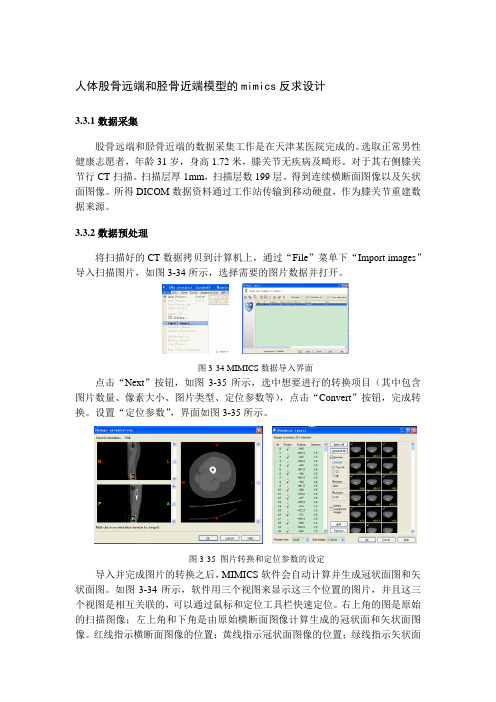
人体股骨远端和胫骨近端模型的mimics反求设计3.3.1数据采集股骨远端和胫骨近端的数据采集工作是在天津某医院完成的。
选取正常男性健康志愿者,年龄31岁,身高1.72米,膝关节无疾病及畸形。
对于其右侧膝关节行CT扫描。
扫描层厚1mm,扫描层数199层。
得到连续横断面图像以及矢状面图像。
所得DICOM数据资料通过工作站传输到移动硬盘,作为膝关节重建数据来源。
3.3.2数据预处理将扫描好的CT数据拷贝到计算机上,通过“File”菜单下“Import images”导入扫描图片,如图3-34所示,选择需要的图片数据并打开。
图3-34 MIMICS数据导入界面点击“Next”按钮,如图3-35所示,选中想要进行的转换项目(其中包含图片数量、像素大小、图片类型、定位参数等),点击“Convert”按钮,完成转换。
设置“定位参数”,界面如图3-35所示。
图3-35 图片转换和定位参数的设定导入并完成图片的转换之后,MIMICS软件会自动计算并生成冠状面图和矢状面图。
如图3-34所示,软件用三个视图来显示这三个位置的图片,并且这三个视图是相互关联的,可以通过鼠标和定位工具栏快速定位。
右上角的图是原始的扫描图像;左上角和下角是由原始横断面图像计算生成的冠状面和矢状面图像。
红线指示横断面图像的位置;黄线指示冠状面图像的位置;绿线指示矢状面位置。
由于扫描的CT 图片太多,在重建三维模型时必定过于繁琐,需要通过“Orangize images”命令简化CT 图片,不需要的图片将不会在项目中出现,这样可以减少工作量,节省计算机资源,提高建模效率。
3.3.3 股骨远端模型的构建图3-36 MIMICS 建模工具栏在这里详细介绍股骨远端模型的构建过程。
主要使用的命令如图3-36所示。
1. 阈值分析断层图片中,不同组织的灰度值不同,因此通过阈值来提取相应的组织,利用软件自带的“阈值设定”(Threshold)选择需要重建的模型。
mimics 使用说明

注:1)不同细胞的生长速度不同,接种细胞的数量需依经验而定;2)每孔接种的细胞数量尽量相同,使细胞均匀分布。
b. 悬浮细胞:接种1×105~5×105个细胞至含有500μl完全培养基的24孔板。
2)转染步骤对于每个转染样品,请按以下步骤准备:a. 稀释mimic:用50μl 1X ribo FECT TM CP Buffer(v1)稀释1.25μl 20μM miRNA mimic储存液(v2),轻轻混匀,室温孵育5min。
b. 混合液制备:加入5μl ribo FECT TM CP Reagent(v3),轻轻吹打混匀,室温孵育0~15min。
注:1)请不要振荡,溶液可能会有浑浊,但不会影响转染;2)混合液可室温放置一段时间,但不宜超过24h。
c. 将ribo FECT TM CP混合液加入到443.75μl细胞培养基(v4)中,轻轻混匀。
注:混合液加入原细胞培养基,无需移除或更换。
d. (可选)进行其他必要的特殊处理(如加药处理)。
e. 将培养板置于适当的培养条件下培养24~96h(培养时间与实验目的相关)。
表2 使用ribo FECT TM CP转染miRNA mimic用量参考v1: ribo FECT CP Buffer (1X); v2: 20μM miRNA mimic储存液; v3: ribo FECT CP Reagent; v4: 细胞培养基注: 1)*:实验示例用量参考。
2)表中数据仅供参考,对于部分细胞类型的转染试剂用量可进一步优化。
3)转染质粒时,转染试剂用量可优化至1μl (24孔板)。
3)效果检测miRNA mimic/inhibitor作用效果往往通过功能方面检测,转染完成后24~72小时均可进行检测,最佳检测时间与细胞类型及研究的miRNA有关。
以下为几种常用的miRNA效果检测方法:a. 使用qPCR,基因芯片,新一代测序等方法检测靶基因mRNA转录水平,甚至全基因表达图谱是否发生相应改变;b. 使用Western Blot,蛋白芯片等方法检测靶基因的蛋白水平是否发生相应改变;c. 检测细胞功能(细胞增殖、细胞凋亡、细胞迁移等)是否发生相应变化;d. 通过靶基因siRNA来确认miRNA mimic/inhibitor的作用;e. 通过与miRNA靶基因双荧光素酶报告载体(锐博生物可提供构建服务)共转来验证miRNA mimic/inhibitor的作用。
inhibitor and mimics转染使用说明方法学

mmu-miR-125a-5p研究策略Standard 报价Standard 报价2ng 350 RMB 5ng 600 RMBmicr ON™ mmu-miR-125a-5pmimic2ng 300 RMB 5ng 500 RMBmicr OFF™ mmu-miR-125a-5pinhibitor,转染mmu-miR-125a-5p mimic(24孔板为例)1.联系锐博公司合成mmu-miR-125a-5p mimic和mmu-miR-125a-5p inhibitor;2.合成的2ng mmu-miR-125a-5p mimic用1000ul RNase-free water配制成20uM的储存液,分装成5ul每管放-30或-80冻箱冻存(mimic的工作浓度为50nM);3.转染前一天,胰酶消化细胞并计数1X105 c-kit-,细胞铺板,使其在转染日密度为90%。
细胞铺板在0.5ml含血清,不含抗生素的正常生长的培养基中;4.对于每孔细胞,使用50μl无血清培养基(如OPTI-MEMⅠ培养基)稀释1.25ul mmu-miR-125a-5p mimic 存储液;5.对于每孔细胞,使用50μl OPTI-MEMⅠ无血清培养基稀释1μl LIPOFECTAMINE 2000试剂。
Lipofectamine 2000稀释后室温5分钟(在30分钟内同稀释的RNA混合。
室温时间过长会降低活性。
)注意:即使Lipofectamine 2000使用OPTI-MEMⅠ稀释,细胞也可以使用D-MEM培养。
如果D-MEM做为Lipofectamine 2000的稀释液,必须在5分钟内同稀释的DNA混合6.混合稀释的RNA(第4步)和稀释的Lipofectamine 2000(第5步)。
在室温保温20分钟。
注意:溶液可能会混浊,但不会影响转染。
复合物可以在室温保持6小时稳定7.直接将复合物加入到每孔中,摇动培养板,轻轻混匀,加入500ul培养基,混匀。
Mimics3-matic有限元3Dslice基础图文及视频教程汇总(欢迎收藏...
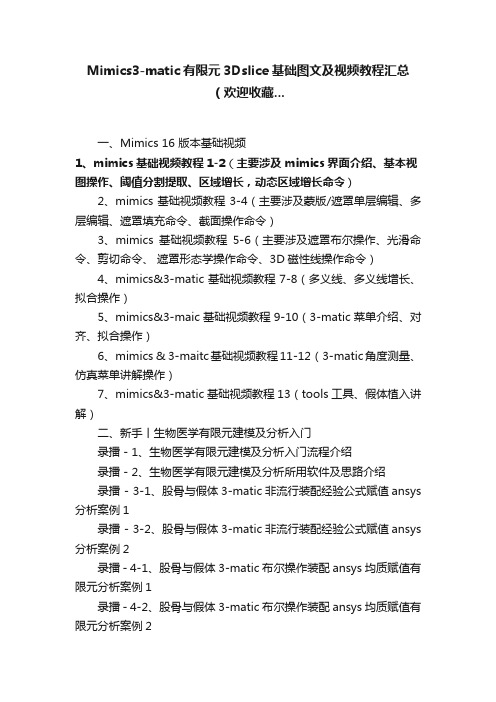
Mimics3-matic有限元3Dslice基础图文及视频教程汇总(欢迎收藏...一、Mimics 16 版本基础视频1、mimics基础视频教程1-2(主要涉及mimics界面介绍、基本视图操作、阈值分割提取、区域增长,动态区域增长命令)2、mimics基础视频教程3-4(主要涉及蒙版/遮罩单层编辑、多层编辑、遮罩填充命令、截面操作命令)3、mimics基础视频教程5-6(主要涉及遮罩布尔操作、光滑命令、剪切命令、遮罩形态学操作命令、3D磁性线操作命令)4、mimics&3-matic基础视频教程7-8(多义线、多义线增长、拟合操作)5、mimics&3-maic基础视频教程9-10(3-matic菜单介绍、对齐、拟合操作)6、mimics & 3-maitc基础视频教程11-12(3-matic角度测量、仿真菜单讲解操作)7、mimics&3-matic基础视频教程13(tools工具、假体植入讲解)二、新手丨生物医学有限元建模及分析入门录播 - 1、生物医学有限元建模及分析入门流程介绍录播 - 2、生物医学有限元建模及分析所用软件及思路介绍录播 - 3-1、股骨与假体3-matic非流行装配经验公式赋值ansys 分析案例1录播 - 3-2、股骨与假体3-matic非流行装配经验公式赋值ansys 分析案例2录播 - 4-1、股骨与假体3-matic布尔操作装配ansys均质赋值有限元分析案例1录播 - 4-2、股骨与假体3-matic布尔操作装配ansys均质赋值有限元分析案例2录播 - 5、股骨与假体3-matic导出实体ansys均质赋值有限元分析案例三、Mimics21 版本基础视频教程1、mimics21学习对策2-1、mimics21视图界面介绍讲解12-2、mimics21视图界面介绍讲解22-3、mimics21视图界面介绍讲解33-1、mimics21重切片(relice菜单)讲解13-2、mimics21重切片(relice菜单)讲解24、mimics21测量工具讲解5-1、mimics21蒙版创建工具栏讲解5-2、mimics21蒙版创建工具栏讲解5-3、mimics21蒙版创建工具栏讲解6-1、mimics21蒙版编辑(edit mask)16-2、mimics21蒙版编辑(edit mask)26-3、mimics21多层蒙版编辑3四、3-matic图文及视频教程1、3-matic视频教程-绪论(主要内容)2、3-matic视频教程-点线面基准操作讲解3、3-matic视频教程-点线面基准案例(膝关节假体置换)1、3-matic图文教程1丨设计心脏瓣膜与主动脉对齐操作2、3-matic图文教程2丨分析操作3、3-matic图文教程3丨使用拟合基本体功能进行测量和分析4、3-matic图文教程4丨主动脉增厚操作及动脉瘤设计5、3-matic图文教程5丨髋臼杯设计6、3-matic图文教程6丨自定义创建一个台式心血管模型7、3-matic图文教程7丨设计定制颅骨板8、3-matic图文教程8丨有限元分析之remesh(网格划分)9、3-matic图文教程9丨网格划分工作流程简介10、3-matic图文教程10丨网格质量检查11、3-matic图文教程11丨局部网格改善12、3-matic图文教程12丨渐变过渡重画网格(Gradient Remesh)13、3-matic图文教程13丨remesh之创建一个中平面网格14、3-matic图文教程14丨为解剖实体创建非流行装配15、3-matic图文教程15丨网格划分之创建相交部件的非流形装配体16、3-matic图文教程16丨网格法非流行装配(grid-based)17、3-matic图文教程17丨网格法非流行装配后如何提高精度18、3-matic图文教程18丨导出和导入网格到ANSYS workbench求解程序19、3-matic图文教程19丨导出和导入网格到ABAQUS/COMSOL Multiphysics/MSC Patran20、3-matic图文教程20丨纹理模块-对导入的STL应用纹理21、3-matic图文教程21丨文件导出22、3-matic图文教程22丨清理拓扑优化模型23、3-matic图文教程23丨正向模型设计24、3-matic图文教程24丨如何在模型设计添加标签25、3-matic图文教程25丨如何将点云模型转为STL模型26、3-matic图文教程26丨逆向工程(如何转GIES及STP格式)27、3-matic图文教程27丨随形水路通道设计28、3-matic图文教程28丨纹理创建29、3-matic图文教程29丨创建一个有纹理的踏板五、Mimics & 3-matic 实例基础图文及视频教程1、利用CT图片逆向建模制作3D打印肘部护具教程2、mimics & 3-matic颅骨假体制作视频教程3、录播:各类三维软件学习经验分享,顺带了个二维码建模视频教程4、立体3D打印个性二维码,附加多种建模方法,你值得收藏!5、录播视频丨导板建模教程及静力接触分析流程讲解上6、录播视频丨导板建模教程及静力接触分析流程讲解下7、椎间盘建模方法之——多层操作提取操作法8、椎间盘建模方法2——3-matic放样拟合建模9、椎间盘的建模补充(3-matic快速建模)10、血肿刺穿导板制作11、3-matic & geomagic在结构薄弱处的一些修复技巧12、口腔种植导板mimics设计初试及误区分析13、非流行装配模型修复并生成体网格视频114、手动非流行装配模型修复并生成体网格视频215、建模设计思路闲聊之个性化骨盆假体重建及打印(文字稿)六、Mimics & 3-matic & ansys & abaus 有限元分析基础视频1、mimics&3-matic网格划分材料赋值后导入ANSYS进行静力学分析教程讲解(精简版)2、mimics& 3-matic 股骨假体装配网格及材料处理和导入ansys 分析验证PPT总结(精华)3、Abaqus股骨和假体装配分析基础流程录播第一次直播上4、Abaqus股骨和假体装配分析基础流程第一次直播下5、abaqus股骨假体分析基础流程第二次直播上6、abaqus股骨假体分析基础流程第二次直播中7、abaqus股骨假体分析基础流程第二次直播下8、3-matic划分体网格后导入ansys workbench中有时候为何选不了接触面问题解答(文字稿)9、3-matic划分单元导入ansys选不了接触面问题-视频稿10、ansys workbench非线性弹簧单元命令流设置加载11、ansys workbench 非线性弹簧单元命令流加载(视频稿)12、椎间盘四面体以及六面体网格划分上13、椎间盘四面体以及六面体网格划分下14、腰椎建模及有限元分析教程15、四套思路膝关节建模及分析流程视频教程简介16、口腔建模、导板设计及有限元分析教程七、3D slice图文教程1、3Dslicer1:入门及基本控制2、3Dslicer 2 : 视图窗口控制3、3D Slicer 3:图像分割(对标mimics阈值分割模块)4、3D Slicer 4 - 图像分割标注教程15、3D Slicer 5 - 图像分割程2-阈值法测量肺部病灶体积6、3Dslicer 6 : 导出STL文件7、3DSlicer教程血肿建模8、3DSlicer教程之 CTA。
Mimics 软件教程 最完整版

积分注册
点定位将用于使植入物更靠近股骨。指示 STL 上的起点及其在三维模型或二维视图中的对应终点。然后, MIMICS 将计算应应用于在起点和终点之间具有最佳拟合的变换矩阵,并将变换矩阵应用于所选 STL。
91
在“注册”菜单中选择点注册。单击“添加点”,在植入头顶部添加一个起点,并在股骨头上放置相应的终点。在植 入物颈部末端和大转子顶部中间放置第二组点。将最后一组点定位在假体的末端,并将相应的端点放在股骨轴
5。当尝试导入 DICOM 图像时,会显示消息“无法处理 DICOMDIR”,并且不会读取任何内容。 它可能是一个 DOS 格式的磁盘,其中包含正在读取的 DICOM 图像。在这些磁盘上通常有一个名为 dicomdir 的 文件,它列出了磁盘上的所有图像。如果找不到该文件,则 mimics 无法导入图像并向您发出此警告。检查磁盘 是否不是空的,因为 DicomDir 很奇怪会丢失…
96
创建非流形操作的结果如下所示。左边是植入物放在骨内的原始部分。在右侧,植入物与骨骼合并,相交体积 从主实体中移除。此外,将表面三角形进行匹配,以获得两部分之间的连续界面。
mimics新手教程

mimics10.01教程--入门级(二)------import 导入2011-05-11 0:241.如上图所示,点击FILE后,菜单里显示两种导入方法:一为open project;二为import images(其中又分为自动导入,半自动导入,手动导入三种)。
下文分述之:①open project:即导入工程文件,mimics的工程文件后缀名为.mcs,安装完程序后,程序自带工程文件demon.mcs,mimi.mcs,femur.mcs等,当然也可以导入其他用户及自己创建的mcs工程文件。
②import imagesauto-import:自动导入,即我们选定路径及文件后,系统自动导入,此限于mimics支持的dicom文件。
点击import images后弹出import images菜单,左上角显示"1",即第1步,左侧为路径选择栏,右侧为内容,找到你所存放的dicom格式文件的文件夹后,右侧即显示其中的内容,并默认全部选中状态,可点击下方next(或可选择需要导入的图像,然后点击next),进入第2步,如方才选中的图像参数一致(即高、宽、像素大小、倾斜角度、定位、标注、病人信息、对象信息及图像重建中心)则显示为一个部分,如否,则分成几个部分分别显示,然后点击convert。
如果定位参数缺失或不能识别则进入change orientation对话框,此时需手动设置图像的方向,移动鼠标至图像中标为"X”的部位,右键单击,选择top或bottom等。
设置完成,点击OK。
Semi-automatic import:半自动导入,当导入的文件格式为BMP 或TIFF时,会弹出BMP/TIFF import对话框,以设置部分参数,见下图:一般手动更改红色箭头所标示的Slice Distance,Pixel Size 数值,然后点击OK即可,,如导入错误,则说明其余数值有变动,应向CT扫描人员索取变动信息并填入,余同前。
mimics 教程
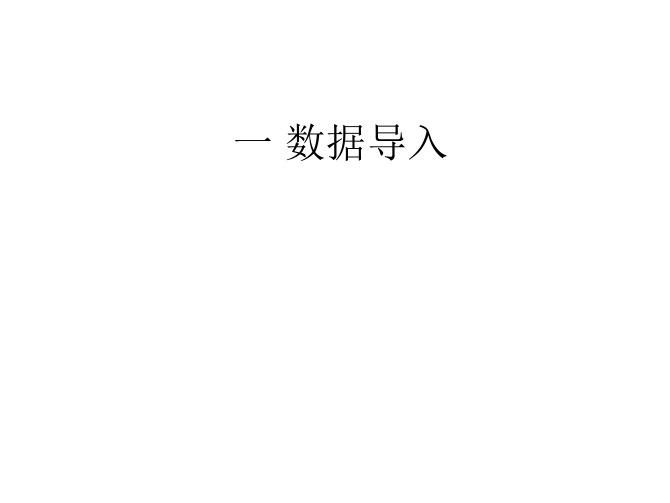
二 பைடு நூலகம்具使用
Thresholding
• 点击threshold,在出现的对话框中重建组 织的阈值,或者以其为参考,拉动峰图中 的竖线调节。 • 同样,可以在右侧导航栏中,点击new,新 建一个mask,用同样的方法调节阈值。
Region growing
• 点击region growing ,鼠标此时变为双十 字,将双十字在axial 288层面,点击股骨 干,然后出现新的mask: yellow.接着对 yellow ,3D calcualte.
Boolean operation 胫骨
• 用复制的mask减去yellow得到胫骨
Multiple slice edit
Red slice
• 用lasso,选中axial 42.0层,选择所要编辑的 层数,本例40,点击﹀,remove,apply.42以 下的层数全部擦除。3D,calculate得到的 是42层以上的结构。red5
Crop
• 利用该工具可以选择某一局部进行操作。
去掉多余的骶骨
• 1.新建mask blue • 2.点击crop,出现框框,将骶骨选入框中, 点击ok • 3.然后blue 3D,仅选中区域重建出来,得到 3D结果blue 7
Morphology operation
• 可以进行erode、dilate、open、close等操 作
Edit mask
• 首先选择对象mask为yellow • 选择axial,57层,点击edit ,type选 lasso,remove,将髁间的部分选中,然后 点击apply • 同样操作,连续四层。 • 重新应用region growing,3D calcualte出除 去胫骨的股骨以上部分
MIMICS中文教程

MIMICS中文教程所要讨论的主题如下:l 打开工程Opening the Projectl 窗口化 Windowingl 二值化 Thresholdingl 区域增长 Region Growingl 建立3D表示 Creating a 3D representationl 显示3D表示 Displaying a 3D representationl STL+过程 STL+ Proceduresl 生成STL文件 Generating a STL filel RP分层过程 RP Slice proceduresl 生成一个轮廓文件 Generating a contour filel 生成支持文件 Generating supportsl 结果视图 View of the end result1.打开工程在文件菜单栏中,选择打开工程选项(或者直接用快捷键Ctrl+O),打开对话框中将显示工作目录中所有工程,双击打开mimi.mcs文件。
所有的图片都被打开并显示在三个视图中,右边视图是轴视图(xy-view或者axial view),左侧上面的视图是前视图(xz-view或者coronal view),左侧下面的视图是侧视图(yz-view 或者sagittal view)。
不同颜色的交叉线代表了每个视图的等高线(contour lines),每条指示线能够标记相关视图的切片。
你可以在任意视图的CT图片的任意位置直接用鼠标点击你想要操作的位置,交叉线的位置将会到达你所点的位置,所有试图将更新显示为相关的切片。
如果视图中有些方位标记有错需要修改,在File > Change Orientation中打开窗口你可以通过右键鼠标选择正确的方位。
在菜单栏View > Indicators中可以选择分别关闭刻度线(Trick Marks)、交叉线(Intersection Lines)、分片位置(Slice Position)、方位字符(Orientation strings)指示器。
mimics新手教程
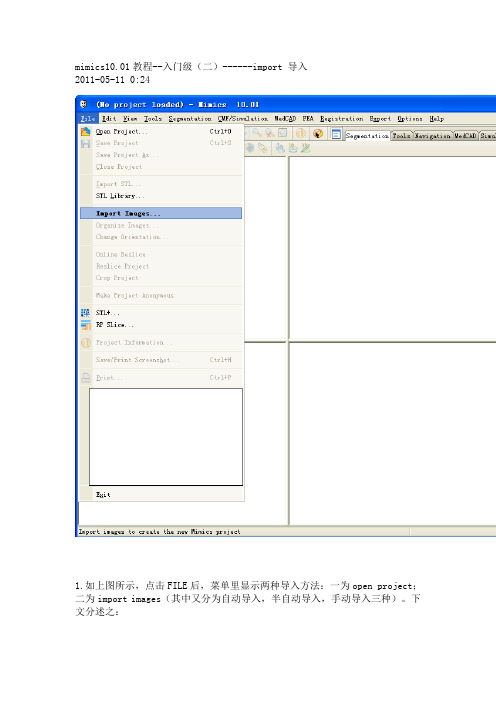
mimics10.01教程--入门级(二)------import 导入2011-05-11 0:241.如上图所示,点击FILE后,菜单里显示两种导入方法:一为open project;二为import images(其中又分为自动导入,半自动导入,手动导入三种)。
下文分述之:①open project:即导入工程文件,mimics的工程文件后缀名为.mcs,安装完程序后,程序自带工程文件demon.mcs,mimi.mcs,femur.mcs等,当然也可以导入其他用户及自己创建的mcs工程文件。
②import imagesauto-import:自动导入,即我们选定路径及文件后,系统自动导入,此限于mimics支持的dicom文件。
点击import images后弹出import images菜单,左上角显示"1",即第1步,左侧为路径选择栏,右侧为内容,找到你所存放的dicom格式文件的文件夹后,右侧即显示其中的内容,并默认全部选中状态,可点击下方next(或可选择需要导入的图像,然后点击next),进入第2步,如方才选中的图像参数一致(即高、宽、像素大小、倾斜角度、定位、标注、病人信息、对象信息及图像重建中心)则显示为一个部分,如否,则分成几个部分分别显示,然后点击convert。
如果定位参数缺失或不能识别则进入change orientation对话框,此时需手动设置图像的方向,移动鼠标至图像中标为"X”的部位,右键单击,选择top或bottom等。
设置完成,点击OK。
Semi-automatic import:半自动导入,当导入的文件格式为BMP 或TIFF时,会弹出BMP/TIFF import对话框,以设置部分参数,见下图:一般手动更改红色箭头所标示的Slice Distance,Pixel Size 数值,然后点击OK即可,,如导入错误,则说明其余数值有变动,应向CT扫描人员索取变动信息并填入,余同前。
Mimicsevaluation

Mimicsevaluation1.D I C O M图像⾃动导⼊步骤注释1在主⼯具栏中选择import images按钮2 浏览Dicom格式数据所在的⽂件夹,打开DICOM ⽂件3 选中所有⽂件,点击 “NEXT>>” 继续4 预览图像5 点击“Convert” 来进⾏⽂件转化6 右键点击X选择⽅向参数7 点击“OK” 来确定您的选择2.基本阈值分割步骤注释1 到measurement标签中,选择profile line,点击locate按钮来定位profile line通过选择properties按钮打开profile line对话框2 点击“start thresholding“,您可以通过按住⿏标左键选择绿⾊的线移动来改变最低阈值。
当最低阈值降低后,您可以看到您选择了软组织。
当您选择了⼀个较⾼的阈值,您会发现您只选择了致密的⾻⽪质。
在这个项⽬中,选择⾻组织的合适最低阈值为255。
在进⾏阈值分割操作时,您仍然可以进⾏图像的导航。
这有利于您确定⾃⼰选择的正确性!在CT图像中选择⾻组织的经验⽅法是将最低阈值放在⽪质⾻峰的1\3 处。
3.计算三维模型步骤注释1 在mask标签栏您会发现出现了⼀个绿⾊的mask为了计算三维模型,选择green mask 点击“calculate 3D” 按钮.。
您可以在mask标签的⼯具栏中找到这个按钮。
2 在calculate 3D 对话框,您可以选择不同的模型质量。
选择⾼质量的设置需要更长的计算时间,但是会得到更精确的三维模型。
在这个练习中,我们只是为了快速的预览⼀下我们的三维模型,所以选择Low。
点击calculate使计算继续3 ⼀个跳出的窗⼝提⽰要⽣成的模型包含多个部分点击yes继续4 结果:4. 区域增长步骤注释1 我们⽤区域增长的⽅法来将静脉以及⼀些离散的体素从髋部上分离出来从segmentation ⼯具栏或mask 标签栏的action 列表中选择 “region growing”⼯具注意: 在区域增长前需要先进⾏阈值分割,因为当阈值改变,所有之前的⼯作都会的丢失。
mimics建模及面网格化

以Mimics自带的Dcm图像文件为例分析 第一步,将ct或者MRI数据导入mimics:
点击import images后弹出下图,找到要导入的CT图片所在的目录:
点击nextÆconvert后,弹出下图:
选择方向后得到下图,
第二步,进行阈值分析,点toolsÆ(profile line)在下颌骨部分画一条线
自动弹出对话框,单击start threholding,如下图(上下调整绿色的线即可,一般采取默认,本例需调整),调整完成后单击end thresholding,close退出即可;
点这个按钮,然后在图中绿色的部分点一下,如下图,那么相应的绿色部分变成了黄色(颜色可调整)
然后点击下图的按钮,
点calculate得到三维图形,这时的图形只是面,而不是体(得到的实体比较粗糙)
如图点击remesh,
进入magics软件,
进入Magics面网格化,进行简单光滑处理后保存(为了说明过程,网格不是很精确)
返回到mimics后点菜单栏的exportÆansys,导出ansys文件,
element划分网格就困难了。
RationalDMIS客户培训手册

RationalDMIS客户培训手册爱科腾瑞科技(北京)有限公司技术部Tel:010-647871 38/39;847851 89/90Fax:010-******** Page - 1 - of 39培训目标:(1) 了解三坐标测量技术相关知识(2) 了解三坐标测量流程(3) 熟悉RationalDMIS软件操作(4) 熟悉工件坐标系的建立(5) 熟悉几何元素的测量和评价第一天:培训目标:了解三坐标测量技术相关知识,熟悉RationalDMIS软件界面,了解软件测量的基本流程。
1.RationalDMIS基础介绍(1) 软件在三坐标体系中起到的重要作用三坐标测量机的主要要求是:精度高、功能强、操作方便;传统观点认为,三坐标测量机的精度和速度主要取决于机械结构、控制系统和测头。
然而随着误差补偿技术的发展,补偿算法和软件功能的扩展,软件对提高测量机的精度有很大的帮助;功能毫无疑问取决于:软件和测头;操作是否方便,功能是否强大则基本取决于软件。
(2) 为什么要校验测头测头校验是对所定义测头的有效直径及位置参数进行测量的过程。
测头被用于实际测量之前,必须进行校验或校准。
校验的主要目的是计算测头的等效直径,等效直径被用来进行元素计算时作测头半径补偿用。
所以只有在进行了测头校准以后,才能正确地进行测头数据的补偿,从而测出更加准确的测量数据。
为了完成这一任务,需要用被校正的测头对一个校验标准进行测量。
Page - 2 - of 39(3) 测头补偿原理在实际测量时,实际数据返回的是红宝石中心的位置,与实际测量的点差一个测头半径值,这时软件会在其矢量运动方向补偿测头的半径,得到实际值。
(4) 余弦误差测量时不是按正确的矢量运动方向测量元素,从而产生余弦误差,这也是影响测量数据准确与否的重要因素之一。
上左图:系统对红宝石测头的补偿将在它的正下方,但补偿后的点并不在被测平面上;这就造成了所谓的“余弦误差”。
但如果测量时选择与平面垂直的方向测量,则会得出正确的补偿结果。
mimics12.0培训手册(总结)
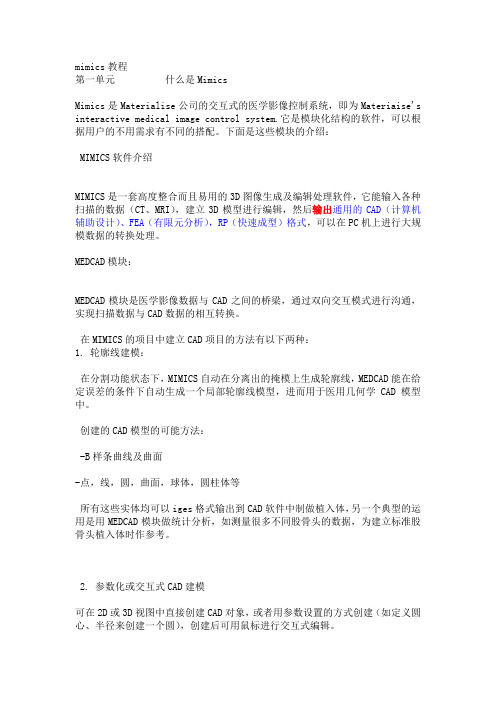
mimics教程第一单元什么是MimicsMimics是Materialise公司的交互式的医学影像控制系统,即为Materiaise's interactive medical image control system.它是模块化结构的软件,可以根据用户的不用需求有不同的搭配。
下面是这些模块的介绍:MIMICS软件介绍MIMICS是一套高度整合而且易用的3D图像生成及编辑处理软件,它能输入各种扫描的数据(CT、MRI),建立3D模型进行编辑,然后输出通用的CAD(计算机辅助设计)、FEA(有限元分析),RP(快速成型)格式,可以在PC机上进行大规模数据的转换处理。
MEDCAD模块:MEDCAD模块是医学影像数据与CAD之间的桥梁,通过双向交互模式进行沟通,实现扫描数据与CAD数据的相互转换。
在MIMICS的项目中建立CAD项目的方法有以下两种:1. 轮廓线建模:在分割功能状态下,MIMICS自动在分离出的掩模上生成轮廓线,MEDCAD能在给定误差的条件下自动生成一个局部轮廓线模型,进而用于医用几何学CAD模型中。
创建的CAD模型的可能方法:-B样条曲线及曲面-点,线,圆,曲面,球体,圆柱体等所有这些实体均可以iges格式输出到CAD软件中制做植入体,另一个典型的运用是用MEDCAD模块做统计分析,如测量很多不同股骨头的数据,为建立标准股骨头植入体时作参考。
2. 参数化或交互式CAD建模可在2D或3D视图中直接创建CAD对象,或者用参数设置的方式创建(如定义圆心、半径来创建一个圆),创建后可用鼠标进行交互式编辑。
方便设计验证:为验证CAD植入体的设计,MIMICS输入STL文件格式在2D视图及标准视图中显示,或在3D视图中显示,用透明方式显示解剖关系,使用这一方法可以快速实现医学影像数据在CAD设计软件中的调用。
RP-SLICE模块:Rp-slice模块在MIMICS与多数RP机器之间建立SLICE格式的接口,RP-Slice 模块能自动生成RP模型所需的支撑结构。
mimics10教程

mimics教程第一单元什么是MimicsMimics是Materialise公司的交互式的医学影像控制系统,即为Materiaise's interactive medical image control system.它是模块化结构的软件,可以根据用户的不用需求有不同的搭配。
下面是这些模块的介绍:MIMICS软件介绍MIMICS是一套高度整合而且易用的3D图像生成及编辑处理软件,它能输入各种扫描的数据(CT、MRI),建立3D模型进行编辑,然后输出通用的CAD(计算机辅助设计)、FEA (有限元分析),RP(快速成型)格式,可以在PC机上进行大规模数据的转换处理。
MEDCAD模块:MEDCAD模块是医学影像数据与CAD之间的桥梁,通过双向交互模式进行沟通,实现扫描数据与CAD数据的相互转换。
在MIMICS的项目中建立CAD项目的方法有以下两种:1. 轮廓线建模:在分割功能状态下,MIMICS自动在分离出的掩模上生成轮廓线,MEDCAD能在给定误差的条件下自动生成一个局部轮廓线模型,进而用于医用几何学CAD模型中。
创建的CAD模型的可能方法:-B样条曲线及曲面-点,线,圆,曲面,球体,圆柱体等所有这些实体均可以iges格式输出到CAD软件中制做植入体,另一个典型的运用是用MEDCAD模块做统计分析,如测量很多不同股骨头的数据,为建立标准股骨头植入体时作参考。
2. 参数化或交互式CAD建模可在2D或3D视图中直接创建CAD对象,或者用参数设置的方式创建(如定义圆心、半径来创建一个圆),创建后可用鼠标进行交互式编辑。
方便设计验证:为验证CAD植入体的设计,MIMICS输入STL文件格式在2D视图及标准视图中显示,或在3D视图中显示,用透明方式显示解剖关系,使用这一方法可以快速实现医学影像数据在CAD设计软件中的调用。
RP-SLICE模块:Rp-slice模块在MIMICS与多数RP机器之间建立SLICE格式的接口,RP-Slice 模块能自动生成RP模型所需的支撑结构。
